InDesign ir darbvirsmas izdošanas un izkārtojuma programmatūra skrejlapu, žurnālu, grāmatu un digitālo publikāciju izveidei. Formas programmā InDesign var izmantot tādas, kādas tās ir mākslas darbiem, tās var kombinēt un izmantot, vai arī var mainīt un izmantot to izskatu. Formas var mainīt no sākotnējā izskata citā.

Programmā InDesign ir trīs pamatformas, tās ir taisnstūris, elipse un daudzstūris. Tie atrodas instrumentu panelī kreisajā pusē. Varat mainīt formas, izmantojot dažādus stūru stilus, lai mainītu to izskatu. Formas var mainīt arī, sapludinot esošās formas, veidojot dažādas formas.
Kā izveidot pielāgotas formas programmā InDesign
Iespējams, jūs meklējat formas, bet domājat, kāpēc nevarat tās atrast vai vēlaties konkrētu formu, kas nav pieejama. ja izmantojat Photoshop, jūs saprotat, ka ir pieejamas vairākas noklusējuma formas, tās programmā InDesign pēc noklusējuma nav pieejamas. Tomēr tas nenozīmē, ka InDesign ir izlaista, jūs varat izveidot savu vai mainīt vienu formu citā.
Noklusējuma formas programmā InDesign
InDesign formas atrodas kreisajā rīku panelī. Noklusējuma formas ir Taisnstūra rīks , Elipses rīks , un Daudzstūra rīks . Lai piekļūtu šiem rīkiem, atveriet kreiso rīku paneli un noklikšķiniet uz tastatūras īsinājumtaustiņa. Lai piekļūtu Taisnstūra rīkam, varat nospiest M , lai piekļūtu Elipse rīkam, nospiediet L , rīkam Polygon nav piešķirta noklusējuma atslēga.
Formas zīmēšana
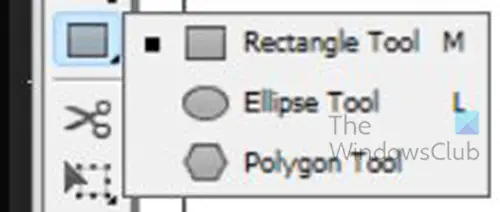
Lai zīmētu formu, atlasiet formu kreisajā rīku panelī, noklikšķiniet un velciet uz audekla, lai izveidotu rīku. Varat arī noklikšķināt uz rīka un pēc tam noklikšķināt uz audekla, lai atvērtu rīka izveides opciju lodziņu. Ievadiet vēlamos formas izmērus, pēc tam nospiediet Labi lai atbilstu un izveidotu formu.
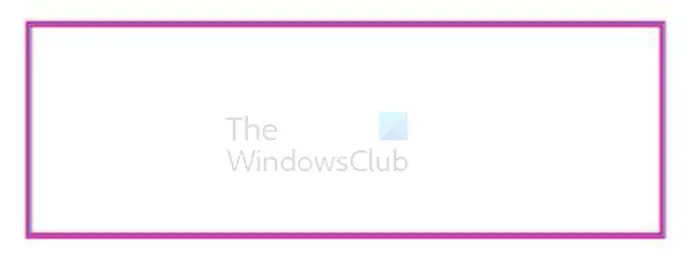 Taisnstūris
Taisnstūris
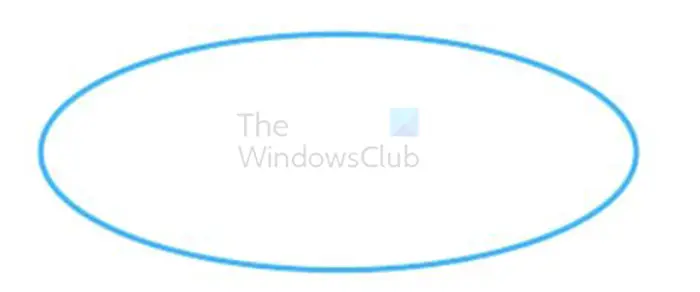
Elipse
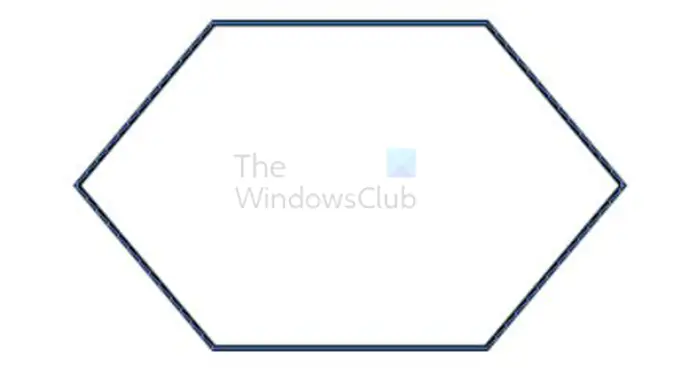
Daudzstūris
Noklusējuma formu maiņa programmā InDesign
Trīs InDesign pieejamās noklusējuma formas ir Taisnstūra rīks, Elipses rīks un Daudzstūra rīks. Šos rīkus izmanto formu veidošanai. Jums var rasties jautājums, kāpēc InDesign izmantoja tikai trīs formas, ja lietotāji būtu vēlējušies izmantot daudzas citas formas. Tas ir pamatots iemesls, jo InDesign ir iebūvētas funkcijas, kurās lietotāji var mainīt vienu formu citā. Lietotājs var izveidot pielāgotas formas, izmantojot dažādus InDesign pieejamos rīkus un līdzekļus.
Taisnstūra rīks
Taisnstūra rīku var izmantot, lai zīmētu taisnstūrus un kvadrātus.
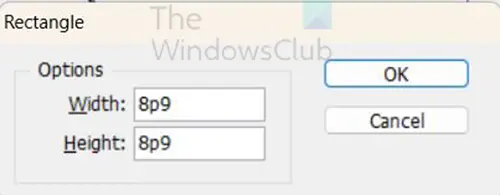
Izmantojot taisnstūra rīku, varat zīmēt kvadrātu, velkot turot nospiestu taustiņu Shift vai noklikšķinot un ievadot līdzīgas vērtības augstuma un platuma laukos.
Varat arī mainīt malu izskatu, pievienojot stilīgas līknes, padarot tās noapaļotas un gludas, piešķirot tām slīpumu utt. Kad veidojat taisnstūri vai kvadrātu, varat veikt šīs izmaiņas augšējā izvēlņu joslā.
saglabāt diagrammu kā attēlu Excel
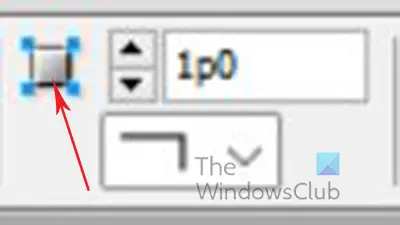
Uzzīmējiet formu un izvēlieties atbilstošu līnijas biezumu un krāsu, ja vēlaties, pēc tam dodieties uz augšējo izvēlņu joslu un turiet Viss pēc tam noklikšķiniet uz Stūra opciju dialogs .
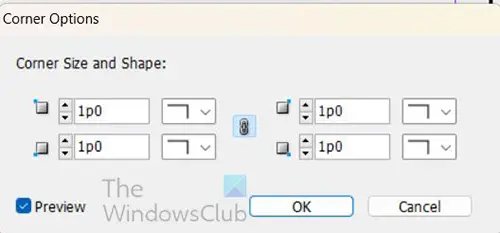
Tiks atvērts stūra opciju dialoglodziņš, kurā varat izvēlēties dažādas opcijas, kuras vēlaties izmantot savai formai. Ņemiet vērā, ka ne visas opcijas darbosies jebkurā formā.
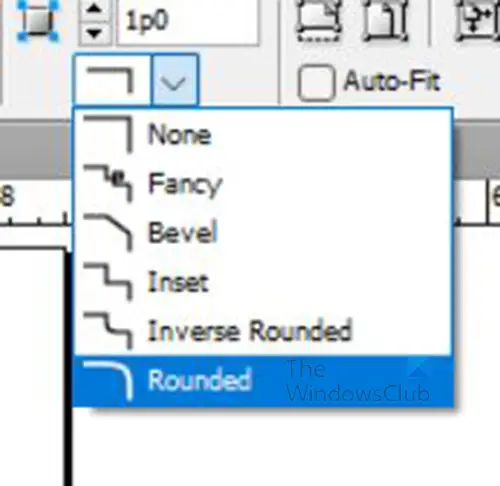
Lai mainītu stūrus, neatverot dialoglodziņu, varat vienkārši doties uz augšējo izvēlņu joslu un noklikšķināt uz nolaižamās pogas zem Stūra opcijas dialoga poga ikonu. Jūs redzēsit formu stūra opcijas.
Noklikšķiniet uz vajadzīgā malu veida un arī izvēlieties, cik detalizēts stils izskatās, mainot pikseļu skaitu vērtību lodziņā.
Ja neskaitāt nevienu, ir pieejamas sešas stūra iespējas. Šīs stūra iespējas ir Nav , Iedomātā , Slīpi , Ielaidums , Apgrieztā kārtā , un noapaļots . Augšpusē ir attēls, kurā parādītas dažādas stūra iespējas. taisnstūrim un kvadrātam būs pieejamas tādas pašas iespējas.
Elipses rīks
Elipses rīks izskatās kā iegarens aplis. To var izmantot, lai zīmētu ovālus vai apļus. Lai uzzīmētu apli, jānoklikšķina uz Elipses rīks pēc tam noklikšķiniet un velciet uz audekla, turot Shift .
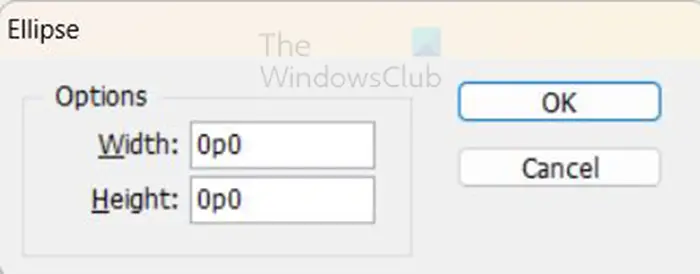
Varat arī noklikšķināt uz audekla, lai atvērtu Elipses opcija , ievadiet to pašu platuma un augstuma skaitli un pēc tam nospiediet labi lai izveidotu apli.
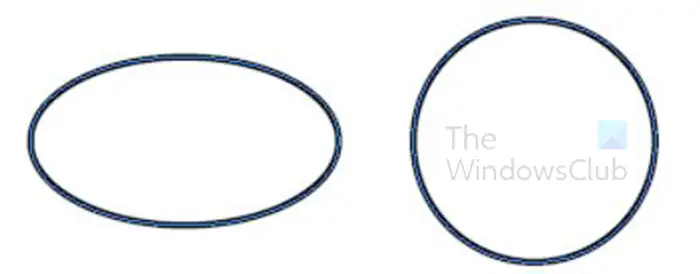
Augšējā attēlā redzams ovāls un aplis. Stūra opcijas nedarbojas uz elipsēm.
Daudzstūra rīks
Daudzstūru rīks var šķist garlaicīgs rīks, taču tajā ir dažas lieliskas funkcijas, kas jāapgūst. Daudzstūra rīks ir visdaudzpusīgākais no visiem rīkiem. Daudzstūra rīku var izmantot, lai zīmētu jebkuru no iepriekšējām formām (apli, kvadrātu un taisnstūri). Daudzstūra rīku var izmantot arī citu formu zīmēšanai, sākot no formām no trim malām līdz simts malām. Šeit varat zīmēt citas formas, kas jums var būt nepieciešamas, tostarp trīsstūri, Pentagons , Astoņstūri utt.
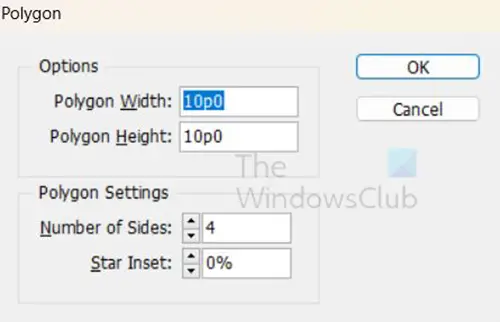
Lai izveidotu šīs formas no daudzstūra rīka, noklikšķiniet uz Daudzstūra rīka kreisajā rīku panelī. Kad ir atlasīts daudzstūra rīks, noklikšķiniet uz ekrāna, lai atvērtu daudzstūra opciju lodziņu. Jūs redzēsit opcijas Platums un Augstums tāpat kā citās formās, taču šeit jūs atradīsit divas opcijas, kas ir unikālas šim rīkam. Abas iespējas ir Sānu skaits un Sāciet ieliktni .
kā izmantot atkopšanas diska logus 10
The Sānu skaits ļauj izveidot formas, kurām ir no trīs līdz simts malām.
Opcija Sākt ieliktni ļauj ievietot formu malas, vērtību lodziņā var mainīt skaitli, lai ieliktnis būtu vairāk vai mazāks.
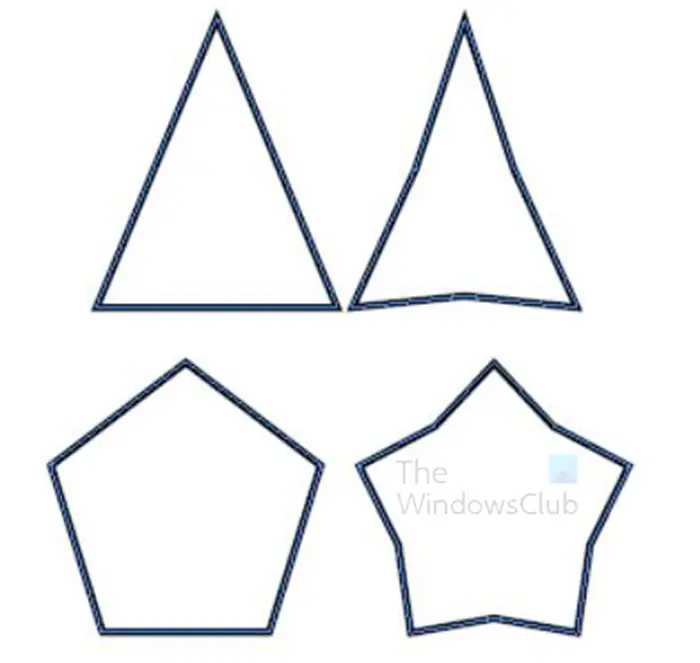
zombiju spēle microsoft
Iepriekš redzamajā attēlā redzama regulārā forma, kas uzzīmēta ar daudzstūri, pēc tam tā pati forma ar divpadsmit ielaidumu, kas pievienots daudzstūra opcijās.

Ja izveidojat formu un pēc tam mainīsit stūrus uz ielaidumiem, izmantojot augšējās izvēlnes opciju, rezultāti būs atšķirīgi. Augšējā attēlā redzams Pentagons, pēc tam piecstūris ar ielaidumu, kas iestatīts uz 12 no daudzstūra izveides opcijas, un otrs ir Pentagons ar ielaidumu 12, bet pēc tā izveides tiek izvēlēts no augšējās izvēlnes.
Piemēri tika izveidoti, izmantojot ielaidumu no daudzstūra izveides opcijām un Ielaiduma stūra opcijas augšējā izvēlnē.
Varat izpētīt dažādas stūra iespējas un redzēt, ko iegūstat, izmantojot dažādas formas. Tālāk ir norādītas dažādas formas un to izskats, kad tām tiek piemērotas dažādas stūra opcijas. Cipari uz katra parāda to malu skaitu, kuras tām bija pirms stūra opciju izmantošanas. Izmantotās stūra opcijas ir tās, kas atrodas augšējā izvēlņu joslā.
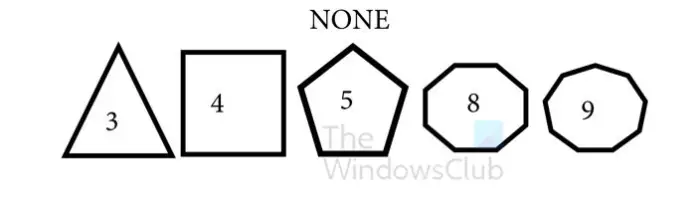 Formas bez stūra stiliem
Formas bez stūra stiliem
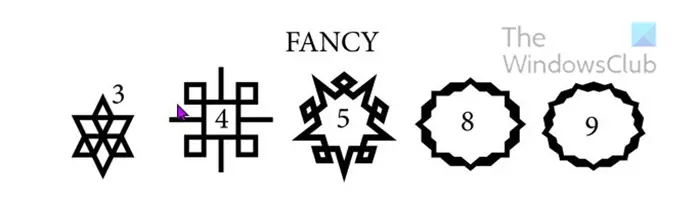
Formas ar Fancy stūra stilu. 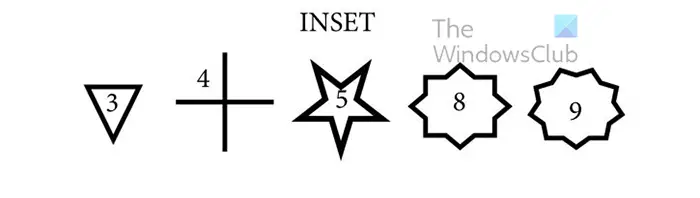
Formas ar ielikto stūra stilu. 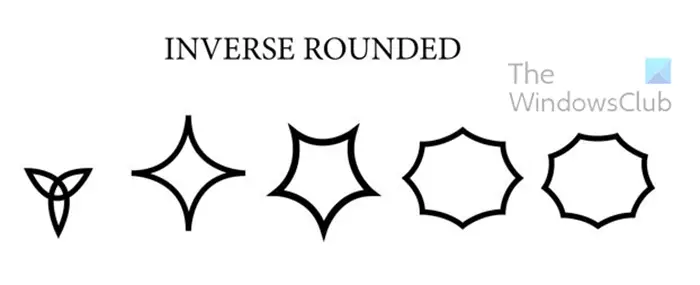
Formas ar Inverse apaļo stūra stilu.
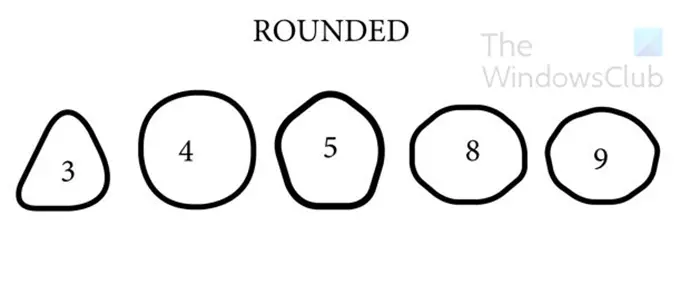
Formas ar noapaļota stūra stilu.
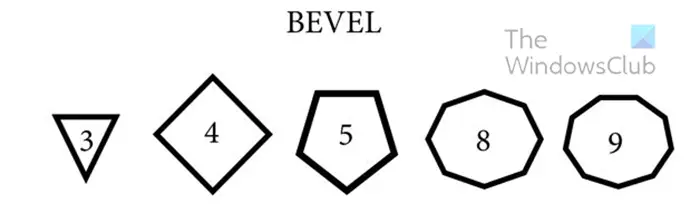
Forma ar Bevel stūra stilu.
Ievērojiet, kā izmantotā stūra opcija ietekmēja katru formu atšķirīgi. Šīs formas var izmantot dažādos projektos, lai attēlotu dažādus objektus.
Pārejiet uz stūru noapaļošanu, velkot
InDesign piedāvā vienkāršu veidu, kā noapaļot dažu formu stūrus. Varat noklikšķināt uz dažām formām un pēc tam vilkt, lai noapaļotu formu. To var izdarīt, noklikšķinot uz formas. Ja uz formas parādās dzeltens rokturis, to var noapaļot, velkot.
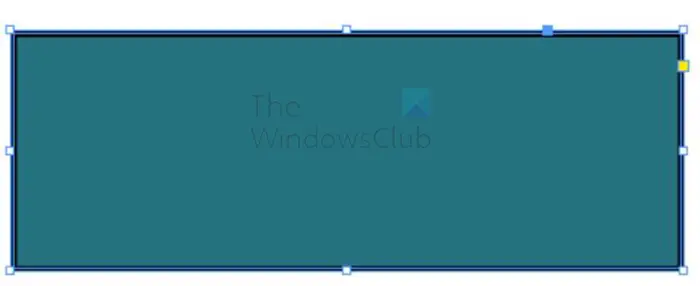
Lai noapaļotu, velkot, noklikšķiniet uz formas, parādīsies dzeltens rokturis, ja forma atbalsta šo funkciju. 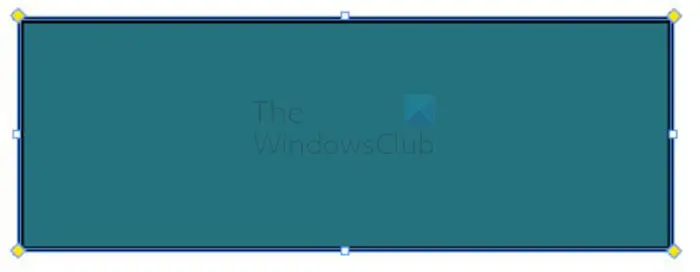
Ja formai ir dzeltens rokturis, nākamais solis ir noklikšķināt uz roktura. Noklikšķinot uz roktura, redzēsit, ka formai apkārt ir četri dzelteni rokturi. 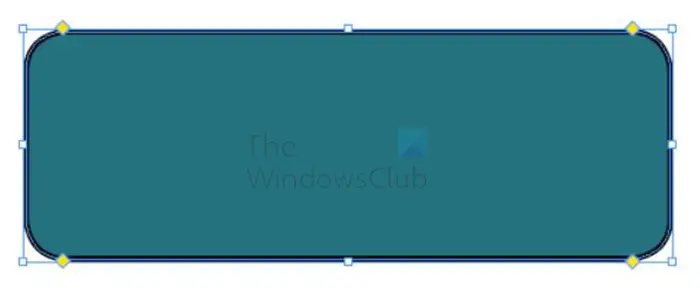
Varat noklikšķināt uz jebkura no četriem dzeltenajiem rokturiem un vilkt uz formas centru. Jūs redzēsiet, ka formas četras malas sāk kļūt apaļas. Jo tālāk jūs zīmējat, jo apaļāka forma kļūst, līdz tā sasniedz robežu. Ņemiet vērā, ka ne visas formas atbalstīs šo funkciju.
Ja vēlaties atgriezt formu sākotnējā izskatā. Noklikšķiniet uz dzeltenā roktura, un tiks parādīti četri dzeltenie rokturi. Pēc tam varat noklikšķināt un vilkt jebkuru no tiem formas malas virzienā.
Izvēlēto stūru maiņa
virsmas pro dokstaciju problēmas
Varat mainīt atlasītos stūrus, atstājot citus neskartus.
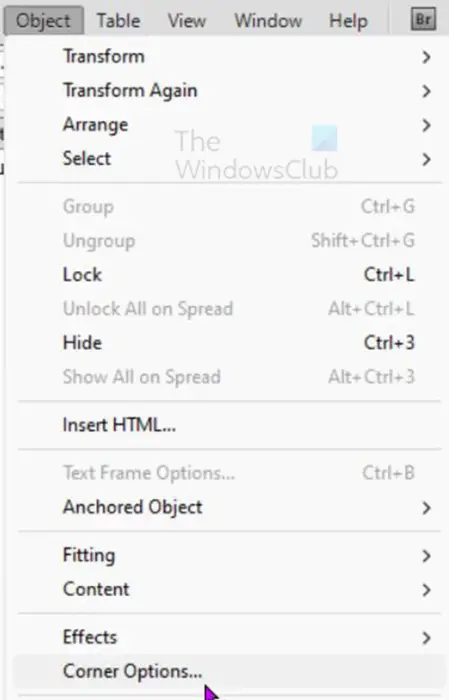
Lai mainītu atlasītos stūrus, atlasiet formu un pēc tam dodieties uz Objekts tad Stūra iespējas .
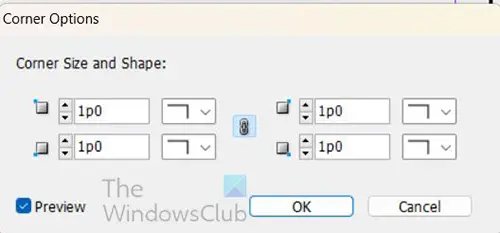
Tiks atvērts stūra opciju logs.
Jūs pamanīsit ķēdes saites ikonu, ja novietosit kursoru virs tās, jūs redzēsit Padariet visus iestatījumus vienādus . Noklikšķiniet uz ķēdes saites, lai atsaistītu iestatījumus. Šis ķēdes posms kontrolē visus četrus formas stūrus, tāpēc atvienošana ļaus katru stūri mainīt atsevišķi. 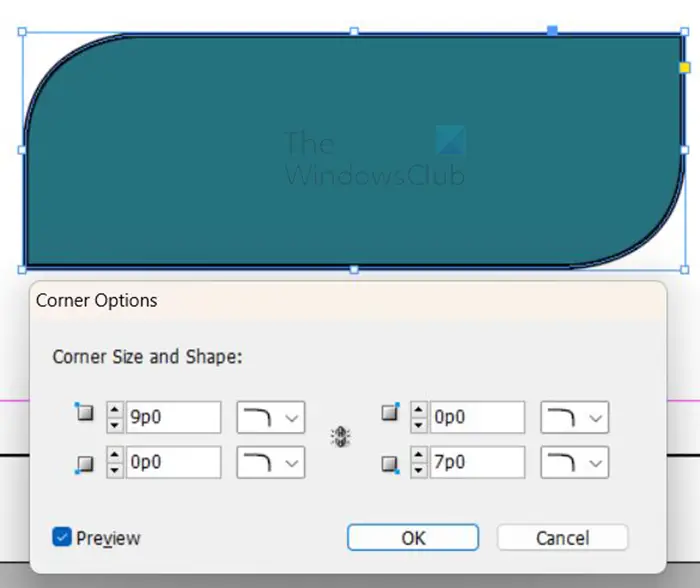
Kad esat atsaistījis malas, varat noklikšķināt uz bultiņām blakus katrai vērtībai dažādām malām, varat mainīt katru malu uz citu vērtību. 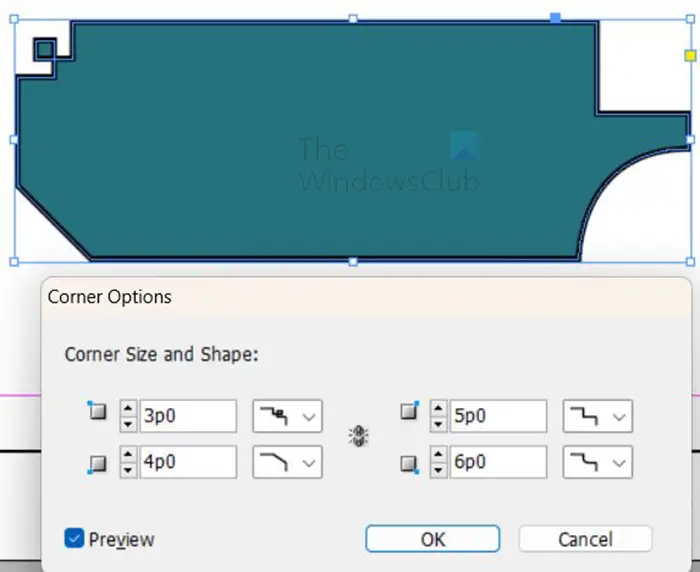
Programma InDesign padara to vēl vēsāku, katram stūrim var izveidot atšķirīgu stilu. Kad joprojām ir pieejama opcija, bet stūri joprojām ir atsaistīti, noklikšķiniet uz nolaižamās bultiņas blakus katra stūra vērtību lodziņam, kurā ir norādīts stūra stils. Pēc tam varat izvēlēties citu stūra stilu un izmēru, par kādu tas jāmaina. 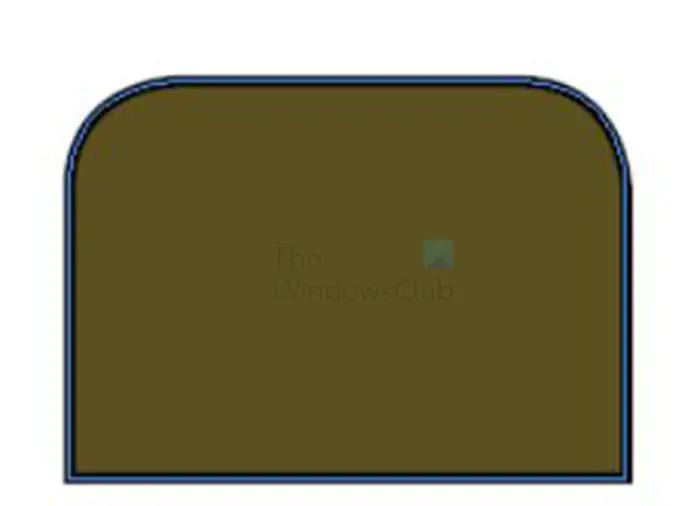
Šeit ir maizes šķēle, kas izveidota ar šo funkciju.
Padomi un viltības ar formām programmā InDesign
InDesign piedāvā vēl vienu lielisku formu funkciju. Varat izveidot vairākas formas tikai ar dažām kustībām. Tas ir lieliski piemērots, lai izveidotu režģus vai vienkārši izveidotu daudz vienādu formu, ja nepieciešams.
Lai izmantotu šo lielisko funkciju, vienkārši atlasiet vajadzīgo formas rīku. Noklikšķiniet uz audekla un velciet, lai izveidotu rīku. Neatlaižot peles pogu noklikšķiniet uz Uz augšu vai Pa labi bultiņas taustiņš. Jūs pamanīsit, ka forma tiek dublēta virzienā, kurā nospiežat. Formas kļūs mazākas, virzoties virzienā, un tā tiek dublēta. Jūs varat izmantot kombināciju Uz augšu un Pa labi lai dublētu formas uz augšu un pa labi, tādējādi radot režģa efektu.
Noklikšķinot uz pogas Uz augšu vai Pa labi, pamanīsit, ka, veidojot vairāk dublikātu, formas kļūst mazākas. Varat tos vilkt uz leju, lai palielinātu. 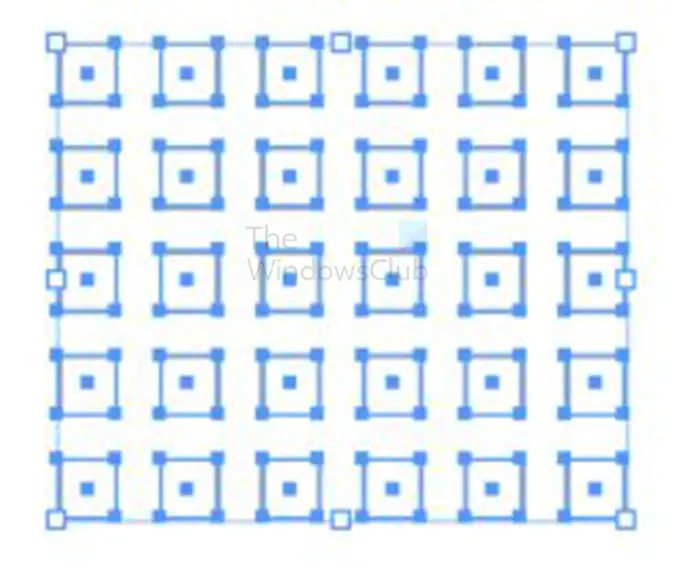
Atlaižot peles pogu, jūs redzēsit formas un tās visas tiks atlasītas. 
Tieši šeit varat vienlaikus mainīt krāsu un svītru izmēru un krāsu, kamēr tie joprojām ir grupēti. 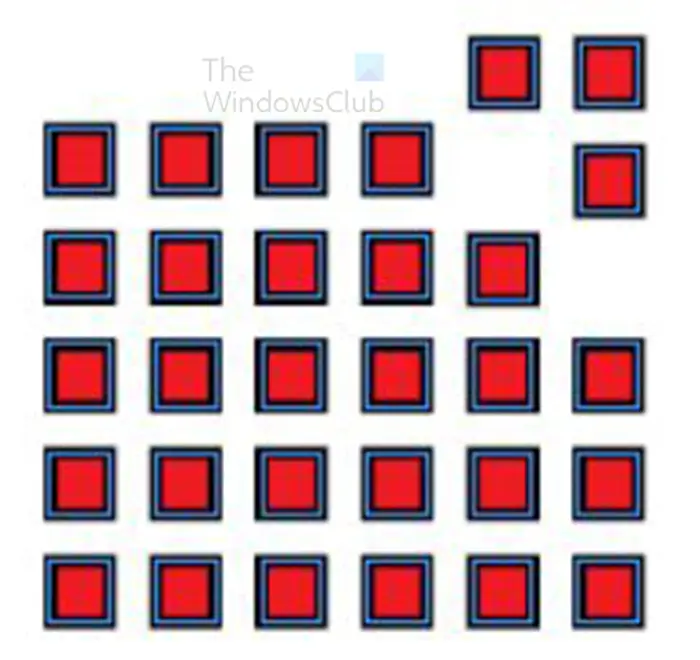
Katrs no dublikātiem ir atsevišķa forma, kuru var pārvietot atsevišķi un mainīt izmērus, ja vēlaties. Ja vēlaties, varat pārvietot atsevišķus gabalus uz jebkuru vietu, kur vēlaties. Atsevišķo detaļu izmērus var mainīt un krāsot, kā arī var mainīt detaļu stūrus. Ievērojiet, kā attēls izskatās kā spēle, kurā detaļas var saskaņot.
Lasīt: Kā pārvērst InDesign dokumentu pelēktoņos
Kāpēc formas ir svarīgas programmā InDesign?
Formas ir svarīgas programmā InDesign, jo tās var izmantot daudzām lietām. Formas var izmantot kā vietturi attēliem un tekstam. formas var izmantot attēlu un tekstu ierāmēšanai. Formas var izmantot, lai programmā InDesign izveidotu vienkāršus vai sarežģītus mākslas darbus.















